wps中,常常会需要对一些重要的资料进行整理的情况,在编辑文档资料的过程中,常常会对文档中的内容进行相应的添加,比如会需要将本地中的视频插入到WPS中,那么怎么插入视频进来呢,其实可以通过插入对象的方法进行插入视频,你可以在插入工具栏中找到插入对象功能即可进行视频的插入,插入好视频之后,就可以进行双击一下查看视频内容了,操作方法十分的简单,下方是关于如何使用WPS word文档插入视频的具体操作方法,如果你需要的情况下可以看看方法教程,希望对大家有所帮助。
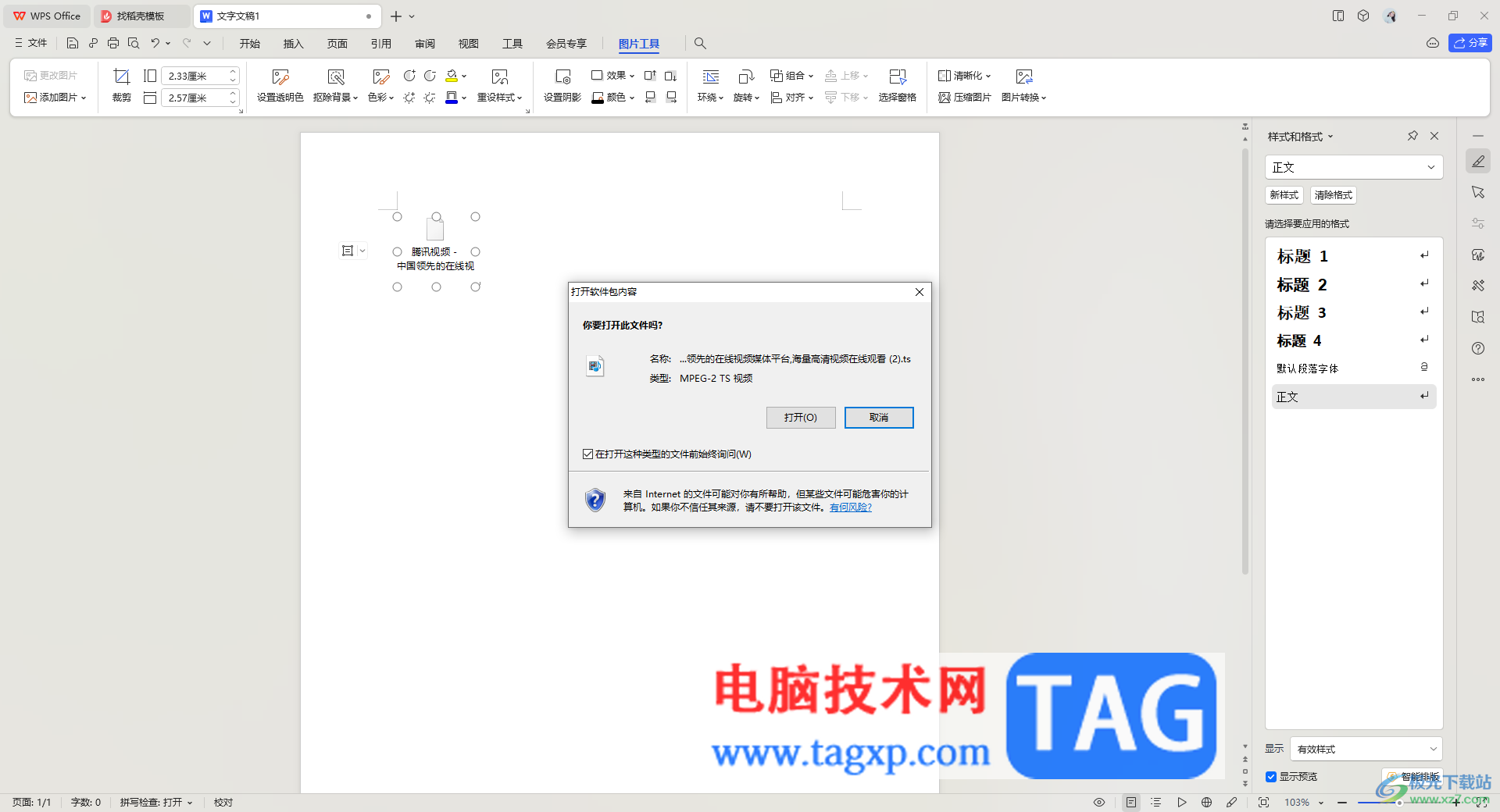
1.首先,我们需要建立一个文字文档,然后再点击页面顶部的【插入】选项。
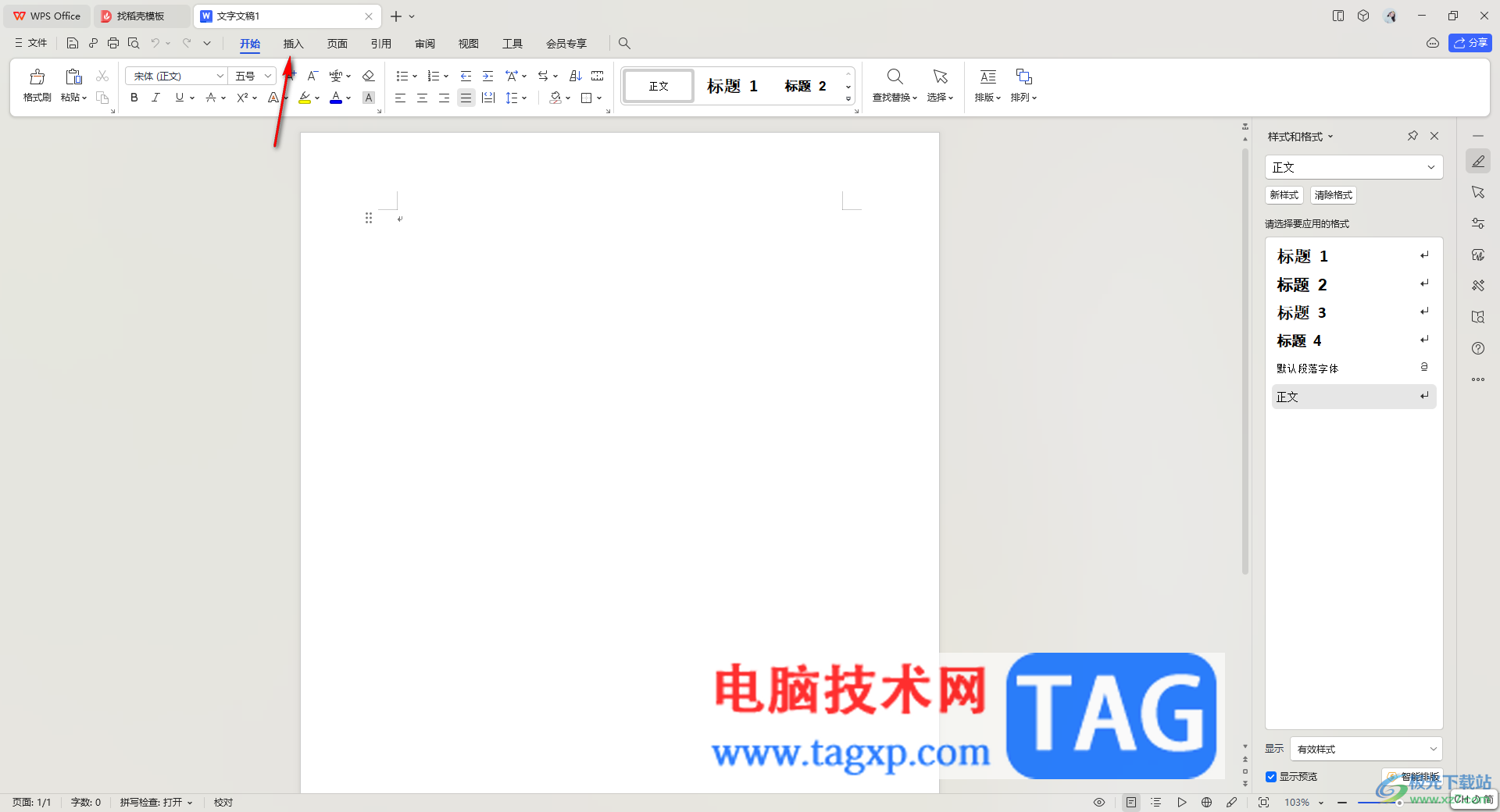
2.这时,即可打开一个工具栏区域,在工具栏区域的右侧部分,我们将【附件】选项点击打开,然后即可打开子选项,选择其中的【对象】这个选项。
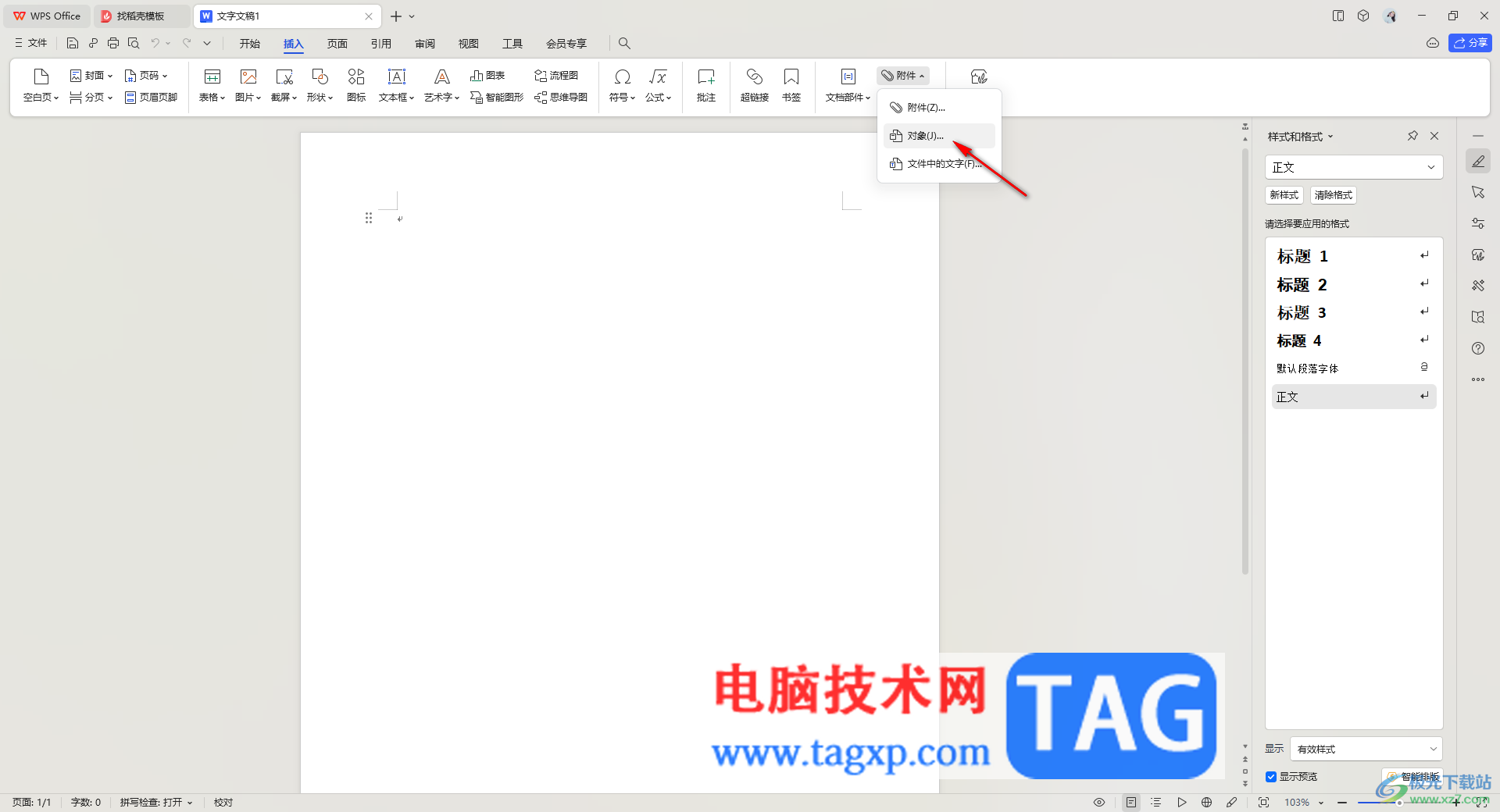
3.随后,即可打开一个插入对象的窗口,在该窗口中我们将【有文件创建】选项勾选上,然后点击【浏览】按钮进入。
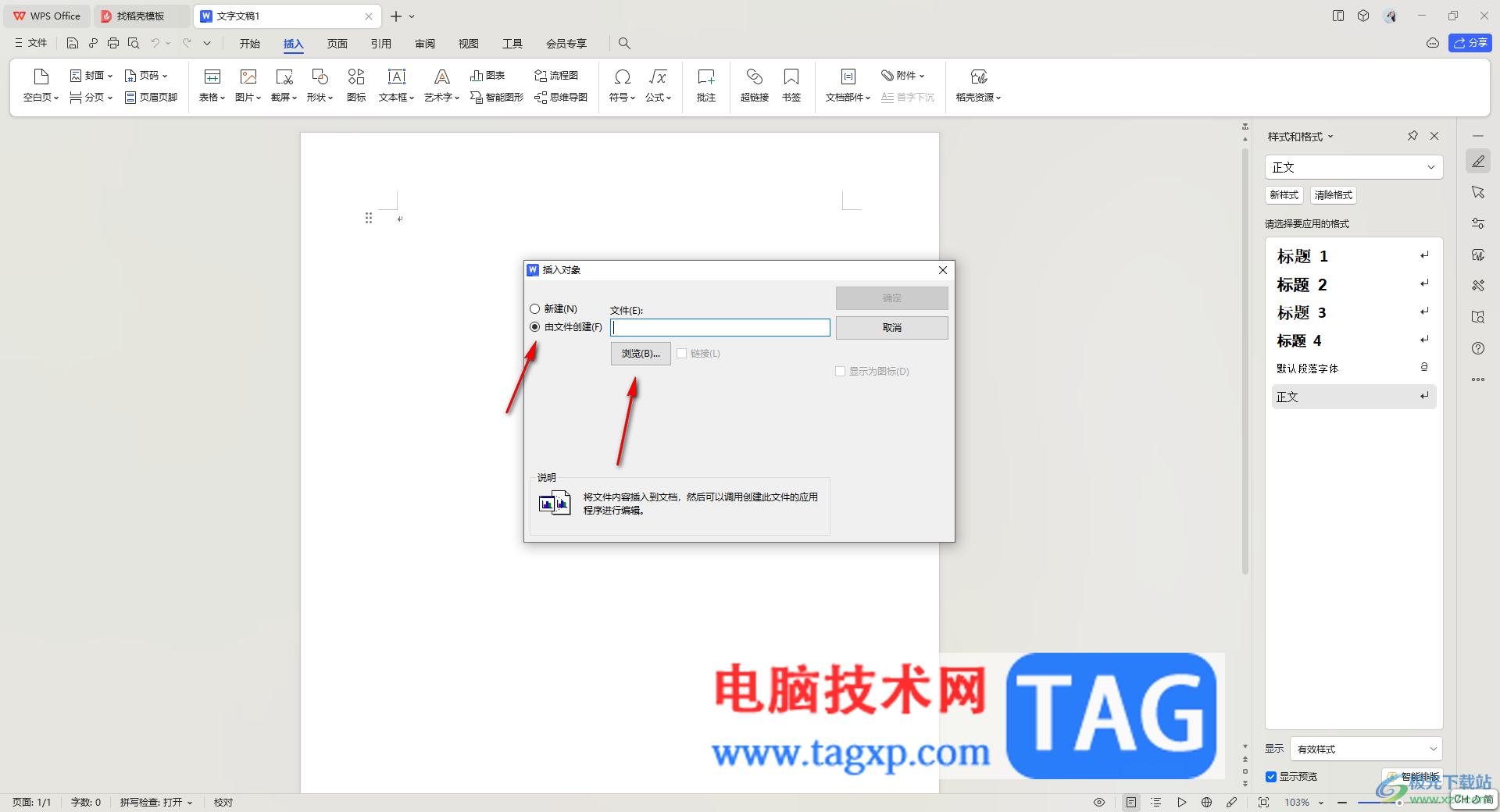
4.这时在打开的窗口中,将需要插入到文档中的视频素材选中之后进行添加。
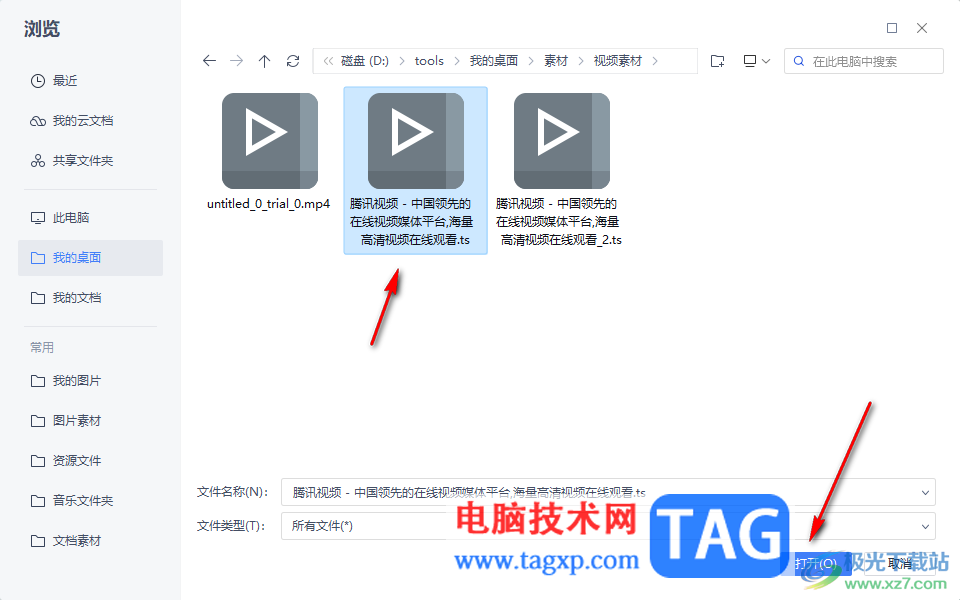
5.添加到文档中的视频用鼠标左键双击一下,会弹出一个提示窗口,将该窗口中的【打开】按钮进行点击即可查看视频。
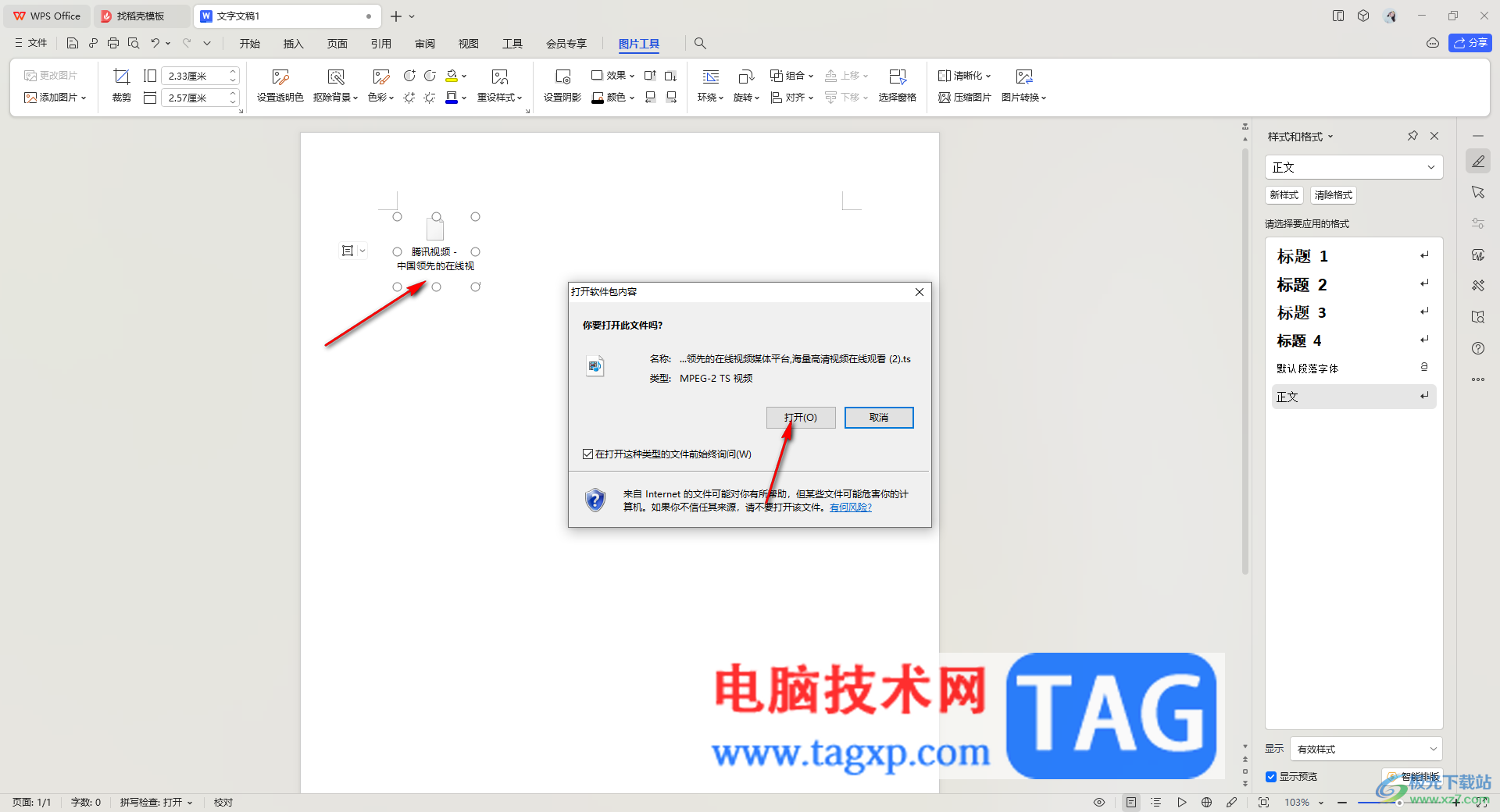
以上就是关于如何使用WPS文档插入视频的具体操作方法,有些时候为了更好的进行文档内容的编辑,会需要在文档合适的位置进行添加视频素材,那么就可以按照以上的方法教程进行添加视频素材就好了,感兴趣的话可以自己操作试试。
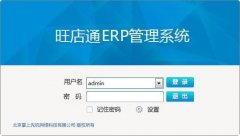 使用旺店通ERP如何导入商品-旺店通erp使用
使用旺店通ERP如何导入商品-旺店通erp使用
可能还有很有朋友不会使用旺店通ERP导入商品,其实非常简单,......
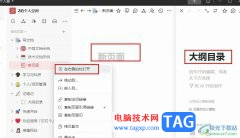 钉钉个人版在文档右侧边栏打开笔记的方
钉钉个人版在文档右侧边栏打开笔记的方
很多小伙伴在日常工作中都离不开钉钉这款软件,因为在钉钉中......
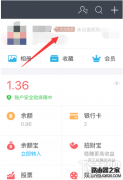 支付宝刷脸登陆在哪里设置
支付宝刷脸登陆在哪里设置
支付宝更新9.3版本以后,多了一个刷脸登录功能最近可谓是火了......
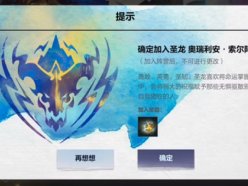 英雄联盟手游选哪个阵容好 lol手游五大阵
英雄联盟手游选哪个阵容好 lol手游五大阵
英雄联盟手游选哪个阵容好?今日lol手游开启了一个全新的活动......
 王者荣耀情人节皮肤会有哪些英雄-王者荣
王者荣耀情人节皮肤会有哪些英雄-王者荣
最近有很多朋友在猜想王者荣耀情人节皮肤会有哪些英雄?那么感......

WPSPPT是一款非常好用的幻灯片制作软件,在其中我们可以像在PowerPoint演示文稿中一样,非常方便快速地进行各种幻灯片的编辑制作。如果我摸在WPSPPT中插入表格后,希望调整表格的边框线粗细...

一些小伙伴会选择通过WPS进行文档资料的整理设置,通过该文档进行各种文字设置处理,比如插入脚注和尾注以及添加页码或者其他的注释等,那么一般就会将设置的这些内容进行提示出来,但...

文档保护,拒绝复制!! Ctrl+C、Ctrl+V(复制、粘贴)这两个组合快捷键可谓拷贝神器。有时候自己辛辛苦苦花费很多的时间和心血整理、创作的作品一不小心就被别人给Ctrl+C、Ctrl+V拷贝...
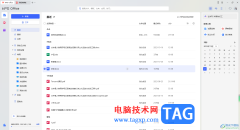
WPS中有一个云空间功能,我们在该软件中进行各种文档处理的过程中,有些时候会将一些重要的文档同步到云盘中存放,WPS中的云空间功能存放量还是比较大的,且一般文档的内存都比较小,因...

wps是一款可以用来编辑多种文件的办公软件,例如用户可以用来编辑文档、表格或是演示文稿等不同类型的文件,实现了下载一款软件即可编辑多种文件的目的,同时为用户带来了许多的便利和...

很多小伙伴再选择编辑演示文稿的软件时都会将WPS作为首选,因为在WPS软件中,我们可以使用各种工具来满足我们对于幻灯片的各种编辑需求。有的小伙伴在使用WPS对演示文稿进行编辑的过程中...
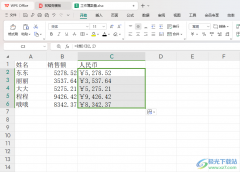
有的小伙伴在使用WPS这款软件的过程中,想要知道我们的表格中数据进行格式的转换方法,比如想要将销售额转换成人民币格式,那么我们该如何设置呢,其实我们可以进入到设置单元格格式中...

wps软件中的功能是很强大的,给用户带来了许多的便利,在wps软件中不仅可以让用户下载手机版和电脑版两个版本,还可以让用户用来编辑文档、表格以及演示文稿等不同类型的文件,因此wp...

WPS是很多小伙伴都在使用的一款文档编辑软件,在这款软件中,我们可以对各种格式的文档进行编辑。有的小伙伴在使用WPS对演示文稿进行编辑的过程中想要一键替换所有幻灯片的背景样式,但...
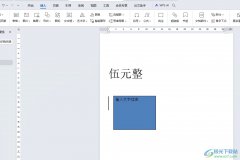
越来越多的用户会选择在wps软件中来解决问题,这是因为wps软件中的功能是很强大的,能够为用户带来不错的使用体验,并帮助用户轻松解决好文件的编辑问题,所以wps软件深受用户的喜爱,当...

相信大家对WPS办公软件已经是有一定的了解了,大家在使用该软件的时候,是会进行相应的编辑修改的,比如对数据或者文档进行编辑修改,在统计数据的过程中,会常常需要进行一些日期的设...
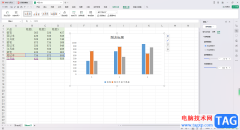
相信大家在使用WPS这款软件的时候,我们都有可能通过这款软件中的Excel进行表格数据的编辑和修改的情况,其中,我们在进行操作的时候,会通过插入图表的情况进行数据的统计和分析,其中...

在进行办公时,我们都或多或少地会需要使用到WPS这款软件,在WPS中我们可以同时使用Word文档,Excel表格和PowerPoint演示文稿等常用办公软件,非常地方便实用。在WPSWord中进行办公时,我们会发...

WPS中我们会经常进行文档的编辑,很多情况下,都是需要进行Word文档的一个编辑,在文档中将自己需要的一些内容编辑进去,之后将编辑好的文档提交给领导或者保存在电脑中,而我们选择使...

在wps软件中用户可以感受到许多强大的功能,这些功能结合了其它办公软件的强大功能,让用户可以在wps软件中编辑word文档、excel表格以及ppt演示文稿等,为用户提供了多种编辑文件的类型,满...